Publicitate
Cele mai multe teste de viteză și comparații arată clar că Chrome este cel mai rapid browser de pe Android Care este cel mai rapid browser Android? 7 aplicații de top clasateCu atât de multe browsere Android disponibile, care sunt cele mai rapide? Iată cele mai bune aplicații pentru browser pe Android. Citeste mai mult dar asta nu înseamnă că nu ar putea fi mai bine. Deși nu există extensii pentru Chrome pe Android, există alte trucuri care să-l facă să orbească.
Oricât ne place noul Firefox pentru Android și cozi de file Filașul pentru fila Firefox 42 pentru Android este nemaipomenit - încercați-l acum!Mozilla a lansat o nouă versiune beta a popularului său browser Firefox Firefox și are o caracteristică fantastică pentru smartphone-urile Android. Tabul Queuing deschide legături externe mai târziu în fundal în Firefox. Citeste mai mult , aceasta este o caracteristică care nu poate fi reprodusă în Chrome. Există însă și multe altele. Tot ce ai nevoie este Chrome stabil pentru Android, deși următoarele trucuri ar funcționa și cu Chrome Dev sau Chrome Beta versiuni.
Descarca:Chrome pentru Android (Gratuit)
Ce sunt Steagurile Chrome?
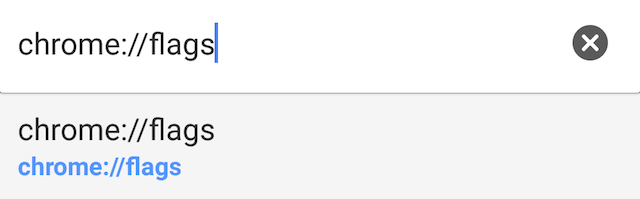
Google Chrome conține câteva caracteristici experimentale sau setări în fiecare versiune care nu sunt activate în mod implicit, dar utilizatorii curioși pot juca în jurul valorii de a le încerca. Acestea sunt înregistrate în „Steaguri Chrome”, la care puteți accesa accesând:
chrome: // flags
Întrucât steagurile sunt caracteristici experimentale, ar trebui să știți că este posibil să nu funcționeze perfect și pot cauza probleme cu alte aplicații. Dacă observați acest lucru, întoarceți orice schimbare ați făcut.
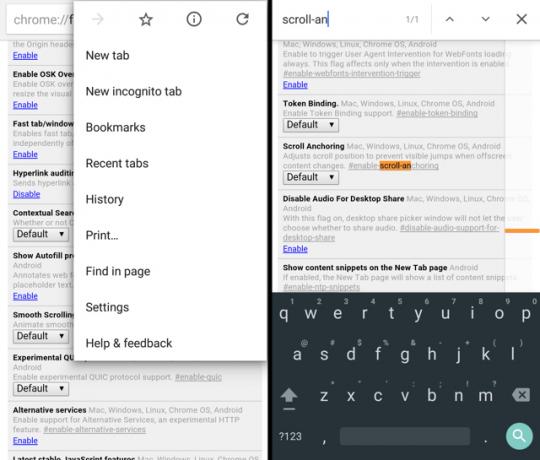
La fel ca steagurile Chrome ascunse pentru a îmbunătăți navigarea pe desktop Accelerați Chrome modificând aceste 8 steaguriÎn timp ce mulți oameni susțin că Chrome este un porc de memorie, este posibil să îmbunătățiți mult viteza browserului dvs. prin modificarea unor „steaguri”. Iată cele opt cele mai bune modificări pe care le puteți face astăzi. Citeste mai mult , puteți supraîncărca Chrome și pentru Android dacă știți cu ce stegulețe să vă jucați. Acolo apare această listă. Pentru fiecare steag, vă vom oferi o adresă directă de vizitat sau o frază cheie pentru a introduce opțiunea „Găsiți în pagină”.
Acum amintiți-vă, după ce activați sau dezactivați orice steag, vi se va solicita un buton Relansare Acum, astfel:

Noile setări vor intra în vigoare numai după relansarea Chrome, ceea ce înseamnă că toate filele deschise vor fi închise. Așadar, vă recomandăm să faceți acest lucru după ce ați terminat marcarea filelor importante, pentru că șansele sunt că le veți pierde în acest proces.
Opriți legăturile schimbând poziția ca o încărcare a paginii
Acesta este unul dintre cele mai enervante lucruri despre clic 7 greșeli dezastruoase ale mouse-ului pe care nu doriți să le facețiPus în mâini greșite, mouse-ul s-ar putea transforma într-un instrument distructiv. Vă arătăm care sunt rutinele mouse-ului pe care le puteți lua de la sine și cum aruncă utilizatorii mai puțin experimentați. Citeste mai mult pe internet. Veți deschide o pagină, veți vedea un link și veți accesa aceasta - dar chiar înainte ca degetul să atingă ecranul, linkul coboară cu o linie în jos sau jos și atingeți accidental un link neintenționat. Acest lucru se întâmplă, de obicei, pentru că un element nou din pagină încărcat în acea secundă divizată, dar durează frustrant să treci la pagina următoare, să te întorci la aceasta, apoi să atingeți cea potrivită.
Rezolvarea ușoară pentru acest lucru se face printr-un comutator simplu care vă va asigura că link-ul nu se mișcă nici în timp ce pagina se încarcă.

Iată cum să activați asta. Mergi la:
chrome: // flags / # activați-scroll-ancorare
Sau căutați această frază cheie în „Găsiți în pagină”:
defilare de ancorare
După ce activați acest lucru, relansați Chrome. Data viitoare când sunteți gata să faceți clic pe un link în timp ce se încarcă o pagină, trebuie doar să mergeți înainte și să o atingeți fără să vă faceți griji cu privire la saltul ecranului și să vă lipsească ținta.
Activați „Modul cititor” pentru o citire mai ușoară
Unul dintre pietrele ascunse din iOS 9 10 funcții iOS ascunse 9 pe care nu le-ai observatDe la salvarea bateriei dvs. până la paza vieții private, iată 10 completări iOS 9 care merită cu siguranță 15 minute de faimă. Citeste mai mult este modul cititor îmbunătățit de Safari, care conturează o pagină cu toate elementele neesențiale, astfel încât să poți citi un articol fără să fii deranjat de reclame sau mii de link-uri către alte articole de pe același site. Ei bine, Chrome pe Android îl are și ca o caracteristică ascunsă.
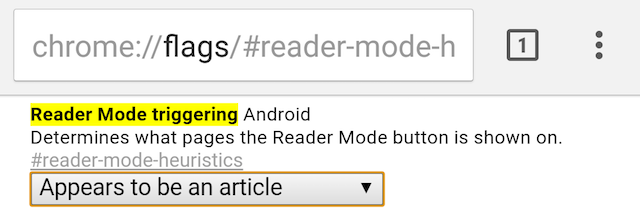
Iată cum să activați asta. Mergi la:
chrome: // flags / # cititor-mode-euristice
Sau căutați această frază cheie în „Găsiți în pagină”:
Cititor-mode
În „Modul cititor care declanșează Android”, schimbați „Default” în „Întotdeauna” sau „Pare a fi un articol”. Aș recomanda aceasta din urmă, pentru a nu transforma accidental o pagină Amazon într-o vizualizare asemănătoare articolului.

Acum, ori de câte ori citiți un articol, veți primi un mic pop-up în partea de jos a ecranului întrebând dacă doriți ca pagina să fie mobilă. Atingeți asta și va dezbrăca pagina cu elemente neesențiale pentru o experiență de lectură curată.
Nu deschideți aceeași pagină de două ori
Administrarea filei este o mare problemă pe desktopul Chrome Gestionarea filei principale în Chrome cu aceste funcții încorporateEste timpul să stăpânești administrarea filei în Chrome. Să vedem ce este posibil fără a instala o singură extensie. Citeste mai mult , și unul și mai mare pe Android. Când aveți mai multe file deschise, este dificil să le parcurgeți sau să știți ce ați deschis deja. Adesea, veți ajunge să deschideți unul dintre site-urile dvs. preferate de două ori, deoarece atingeți „Noua filă” și comanda rapidă a site-ului din apelarea rapidă este mai ușor decât căutarea.
Desigur, acest lucru are un efect dăunător asupra memoriei RAM și a performanțelor generale ale telefonului dvs. Android. O setare Chrome încearcă să remedieze acest lucru. daca tu folosiți Facebook pe Chrome așa cum ar trebui Cum vă strică Facebook-ul (și ce puteți face)Dacă vă interesează durata de viață a bateriei, performanța sau confidențialitatea, veți dori să dezinstalați aplicația oficială Facebook și să folosiți una dintre aceste alternative. Citeste mai mult și atingeți pictograma acesteia din apelarea rapidă, Chrome vă va duce în schimb la fila Facebook deja deschisă, în loc să încărcați din nou site-ul într-o nouă filă.

Iată cum să activați asta. Mergi la:
chrome: // flags / # PNT-comutator-to-file existente
Sau căutați această frază cheie în „Găsiți în pagină”:
comutați-la-existente
Schimbați „Comutați la o filă existentă pentru sugestiile paginii noi fila” în „Potrivire după nume de gazdă”. În acest fel, veți fi redirecționat automat către o filă deschisă, în loc să-l faceți pe Chrome să facă același lucru de două ori. Eficienţă!
Deschideți rezultatele căutării mai repede
Google Chrome omnibox este un instrument puternic 11 trucuri rapide pentru a deveni un utilizator Chrome Omnibox PowerVrei să devii un utilizator Omnibox și să economisești mult timp și apăsări de taste? Tot ce ai nevoie sunt câteva extensii bune și puține cunoștințe despre cum poți regla setările de căutare ... Citeste mai mult , permițându-vă să căutați și să deschideți linkuri, în afară de alte alte sarcini. Dar căutarea este caracteristica principală, deoarece obțineți rezultate Google aproape instantaneu. Nu ar fi bine dacă link-urile s-au încărcat la fel de rapid când le-ați atins? Ei bine, există un singur truc pentru a le grăbi.
Când atingeți unul dintre aceste rezultate ale linkului, Chrome pentru Android începe să încarce destinația, un element la un moment dat. Însă Google a plasat deja această pagină în cache și știe ce resurse are nevoie de pagină pe baza elementelor. Așadar, dacă activați „Rezultatele căutării prealabile”, atunci Chrome va vorbi cu Google pentru a încărca în mod inteligent acele alte resurse critice în paralel cu pagina.
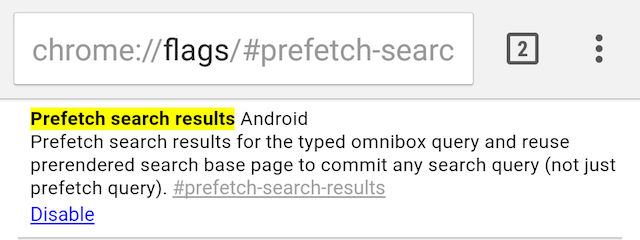
Iată cum să activați asta. Mergi la:
chrome: // flags / # prefetch pentru rezultatele căutării
Sau căutați această frază cheie în „Găsiți în pagină”:
prefetch
Este un pic complicat, dar merită. Rezultatul final, potrivit Google, este că pagina dvs. se încarcă cu 100-150 de milisecunde mai repede. Și nu, nu suportați nicio taxă suplimentară de date. Browserul dvs. deschide aceeași pagină pe care ar fi avut-o altfel, doar schimbă ordinea lucrurilor.
Salvați paginile offline, inclusiv filele recente
Puteți vedea o pagină în timp ce navigați. Știți că este interesant, dar doriți să îl verificați mai târziu. De ce ar trebui să încărcați din nou articolul când reveniți la el? Există o modalitate simplă de a-l salva offline în Chrome, ceea ce îl face să fie unul dintre acestea cele mai bune aplicații Android offline pentru a trăi fără date 10 aplicații Android esențiale offline pentru persoane fără date mobile sau Wi-FiIată cele mai bune aplicații Android care funcționează offline, indiferent dacă nu aveți un plan de date sau vă aflați într-o zonă fără serviciu. Citeste mai mult .
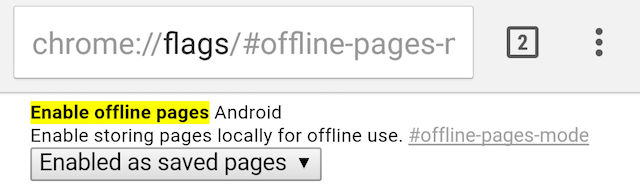
Iată cum să activați asta. Mergi la:
chrome: // flags / # offline pentru pagini-mode
Sau căutați această frază cheie în „Găsiți în pagină”:
Offline-pagini-mode
Acesta este primul pas. În acest sens, vi se va solicita „Activat ca marcaje” sau „Activat ca pagini salvate” și ar trebui să îl alegeți pe acesta din urmă.
Acum, de fiecare dată când „steați” o pagină în Chrome, aceasta va fi salvată offline, completată cu imagini și toate celelalte elemente. Doriți o pagină offline? Doar stele. Puteți accesa acestea oricând prin intermediul Meniul > Pagini salvate.
Sigur, ai putea folosi Buzunar pentru Android pentru a-l citi mai târziu Pocket 5 pentru Android: o modalitate de a salva conținutul pentru a citi mai târziuWeb-ul este plin de pisici. Serios, sunt peste tot. La fel și alte meme stupide și multe alte lucruri care conspirează pentru a-ți fura atenția. Deci cum îți faci timp să citești lucrurile bune? Citeste mai mult , dar serviciile precum Pocket nu funcționează bine cu fiecare site de acolo, în special lucruri precum o discuție pe forumul tău preferat.
În cazul în care acest mod offline intră într-adevăr la îndemână este atunci când navigați pe Internet și pierdeți brusc conectivitatea. Filele pe care le-ați vizitat recent nu sunt disponibile din păcate acum. Dacă nu activezi un alt steag ...
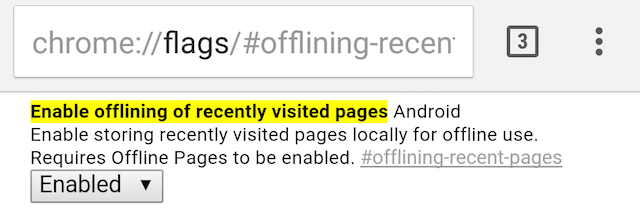
Iată cum să activați asta. Mergi la:
chrome: // flags / #-recente-descărcarea offline pagini
Sau căutați această frază cheie în „Găsiți în pagină”:
descărcarea offline
Activați deconectarea paginilor vizitate recent și Android va face automat o copie offline, astfel încât să puteți apăsa butonul „Înapoi” și să vă întoarceți înapoi, spre deosebire de a vedea acel mesaj de eroare de conectare rupt.
Arată-ne un steag mișto!
Sperăm că această listă ar trebui să vă ajute să faceți Chrome-ul dvs. mult mai bun decât era până acum. Câteva dintre steagurile mai vechi nu mai funcționează, de exemplu renumitul tweak RAM, dar suntem întotdeauna bucuroși să aflăm despre alte modalități de a accelera Chrome.
Dacă cunoașteți un steag cromos sau o altă setare, spuneți-ne în comentariile de mai jos! Sau dacă aveți alte sfaturi pentru steagurile de mai sus, este binevenit și dvs.
Mihir Patkar scrie despre tehnologie și productivitate, atunci când nu se apucă să urmărească rularea.